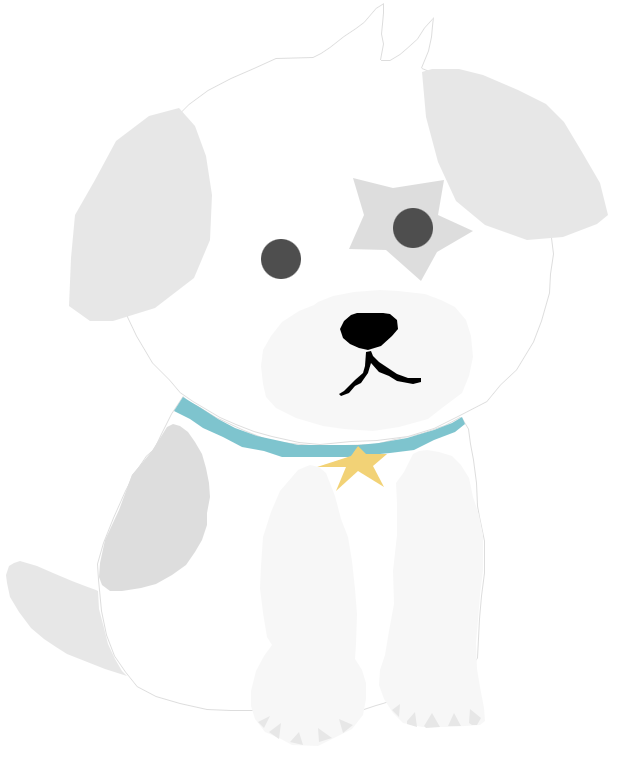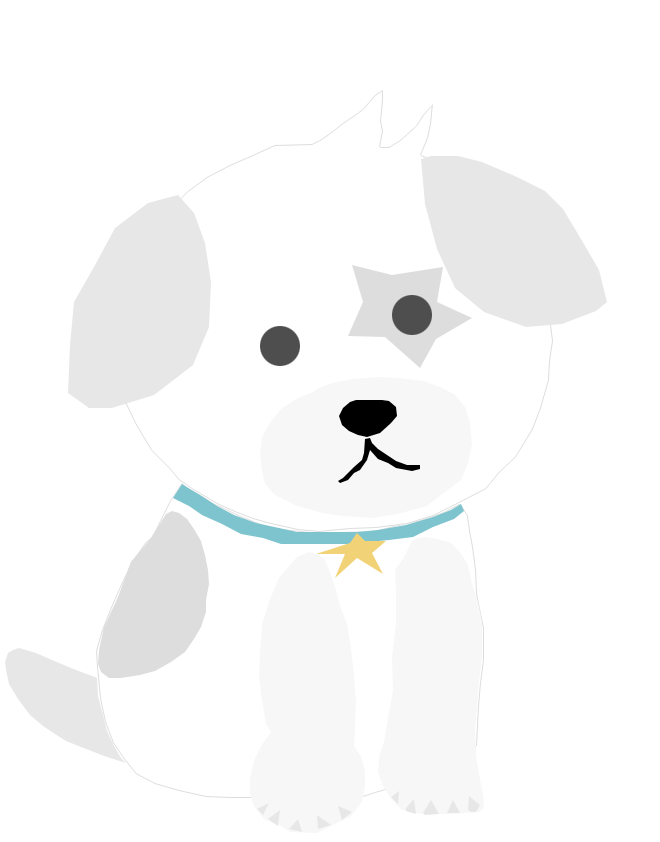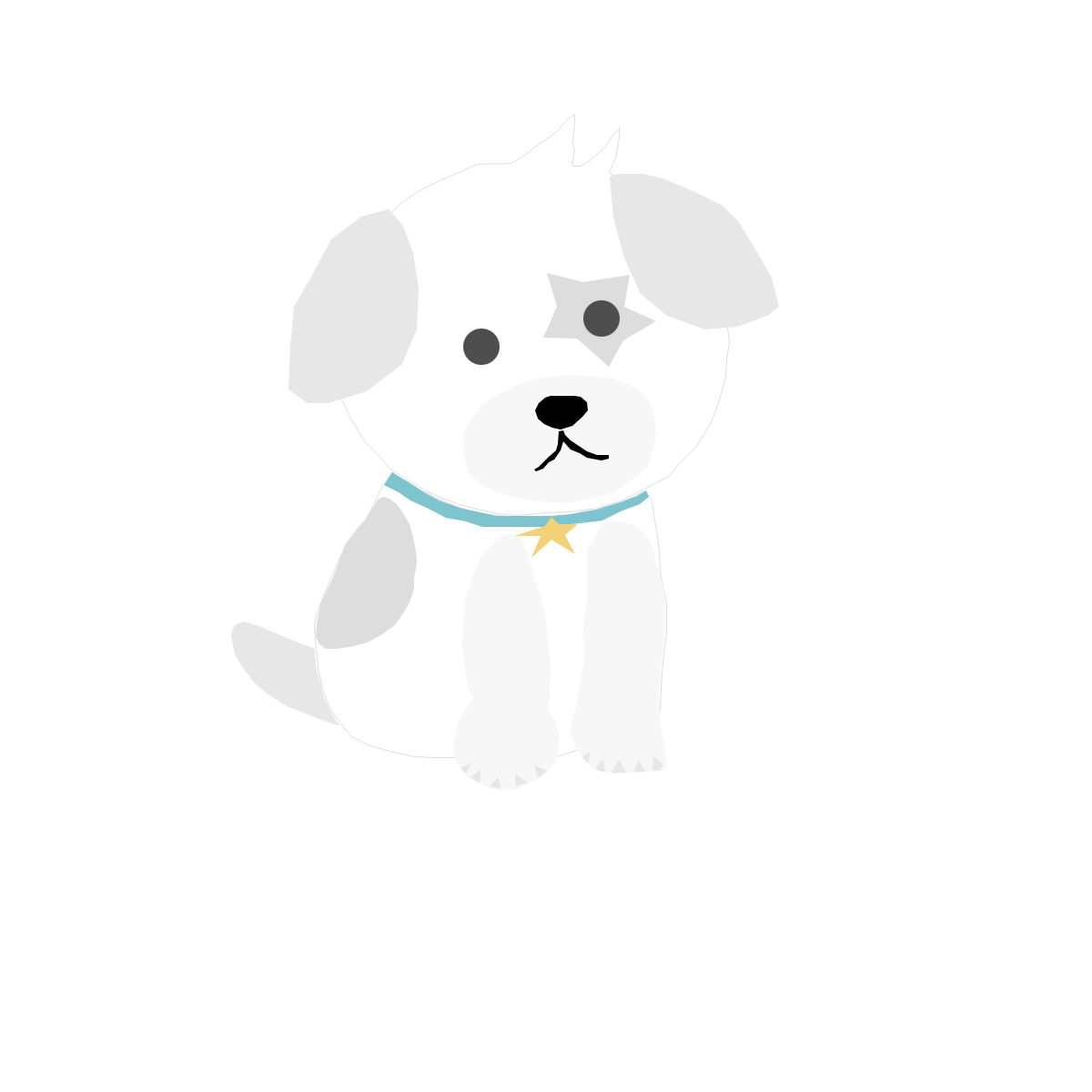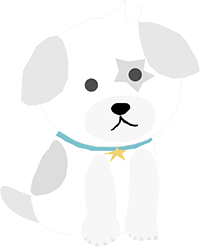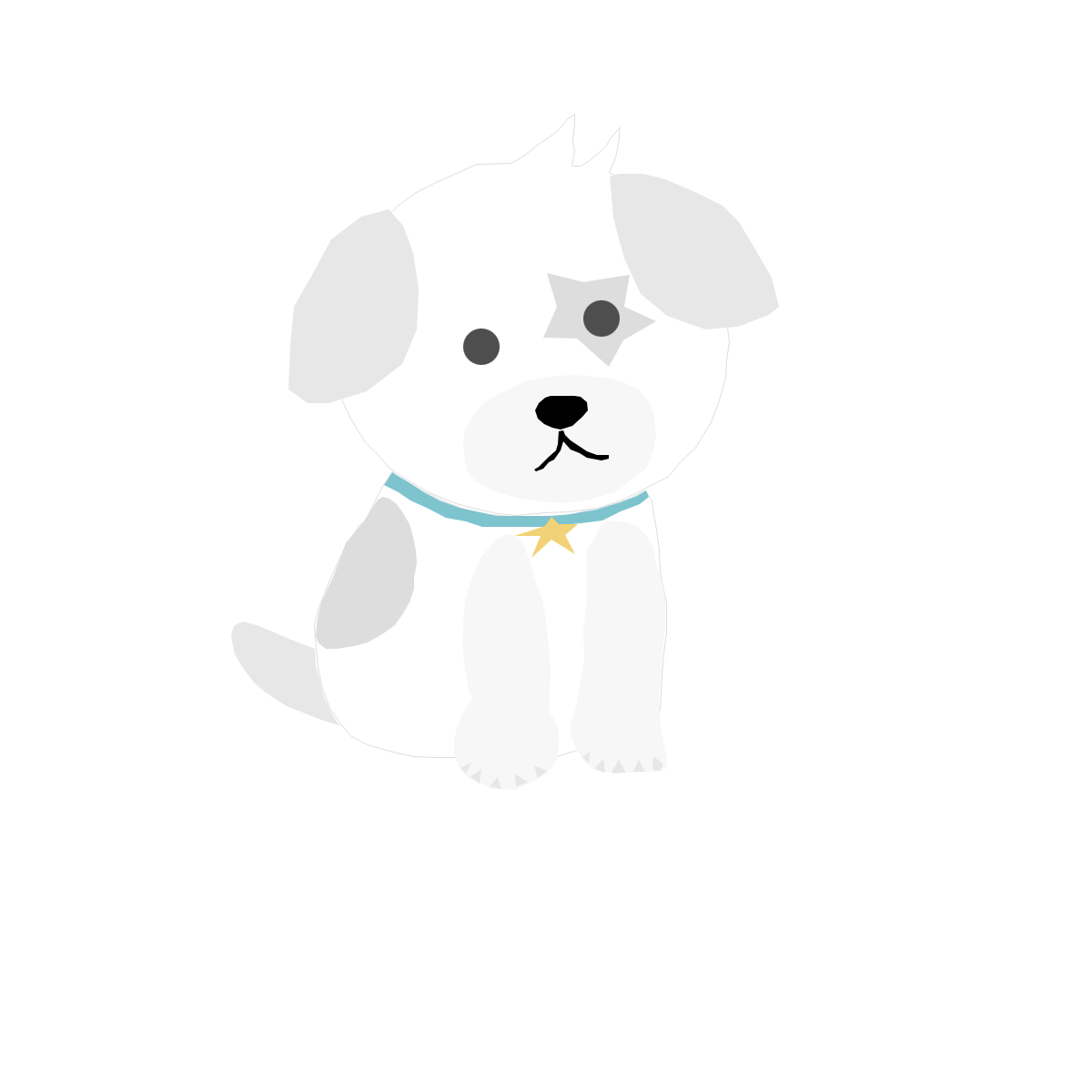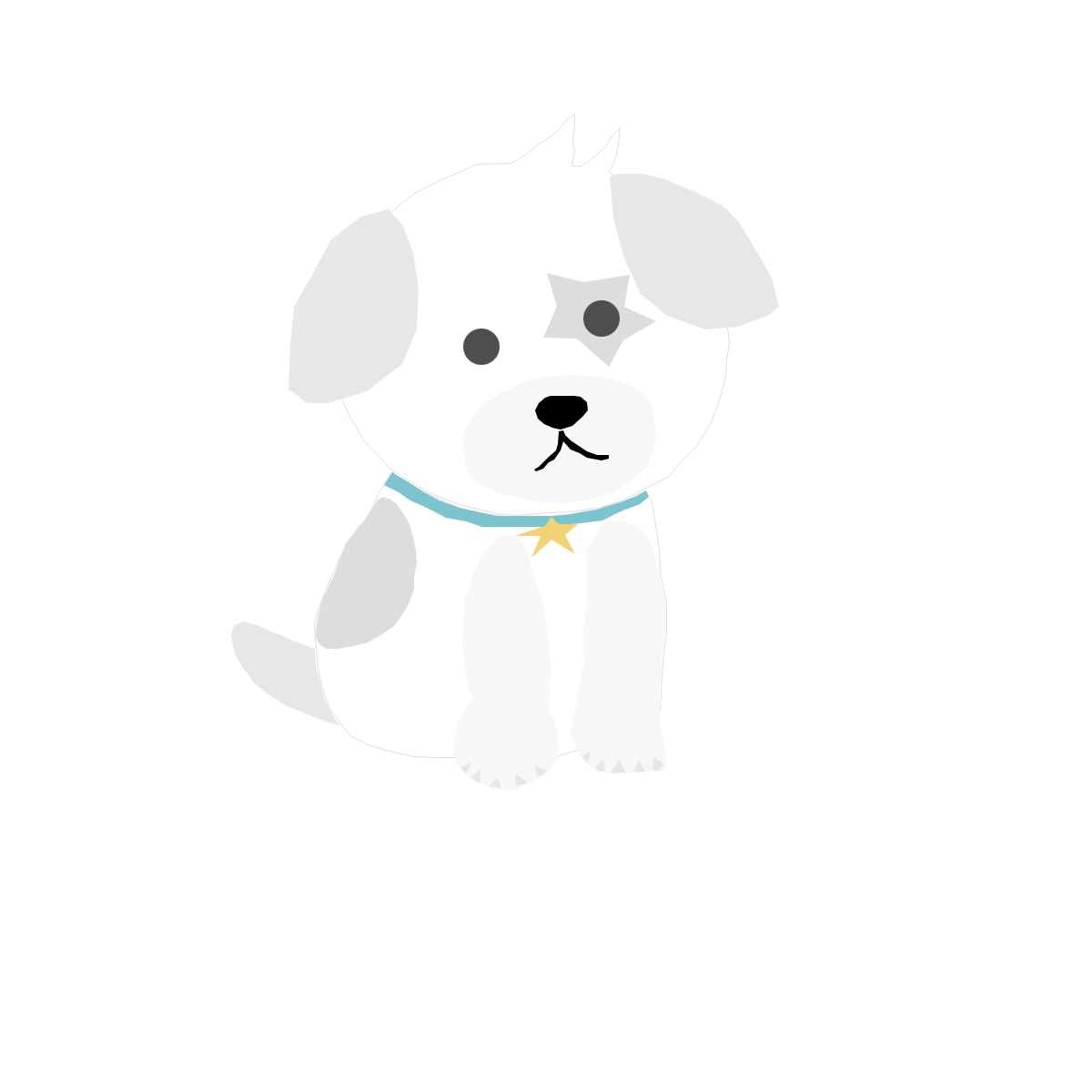안녕하세요^^ 리차드류 입니다. 오늘은 팔월드 서버 어드민이 되는 방법과 여러가지 명령어 사용법을 정리해보려고 합니다. 지난번에는 4인 서버 및 32인 서버 생성하는 방법에 대해 포스팅(보러가기)을 했었는데요. 오늘은 그 안에서 직접 어드민(관리자)이 된 후 원하는 방향에 맞춰 게임을 설정할 수 있는 방법에 대해 공유해보겠습니다.
팔월드 서버 어드민 되는법

- STEP1 : 먼저 데디케이티드 서버의 폴더를 열어 줍니다. 위 캡쳐에는 포함되지 않았지만 데디 서버가 보이도록 하려면 좌측 상단 '전체' 탭을 열고 '도구' 박스를 체크표시 해주시면 됩니다. 이후 Palworld Dedicated Server를 우클릭하여 '관리 > 로컬 파일 보기'로 폴더를 열어주세요.
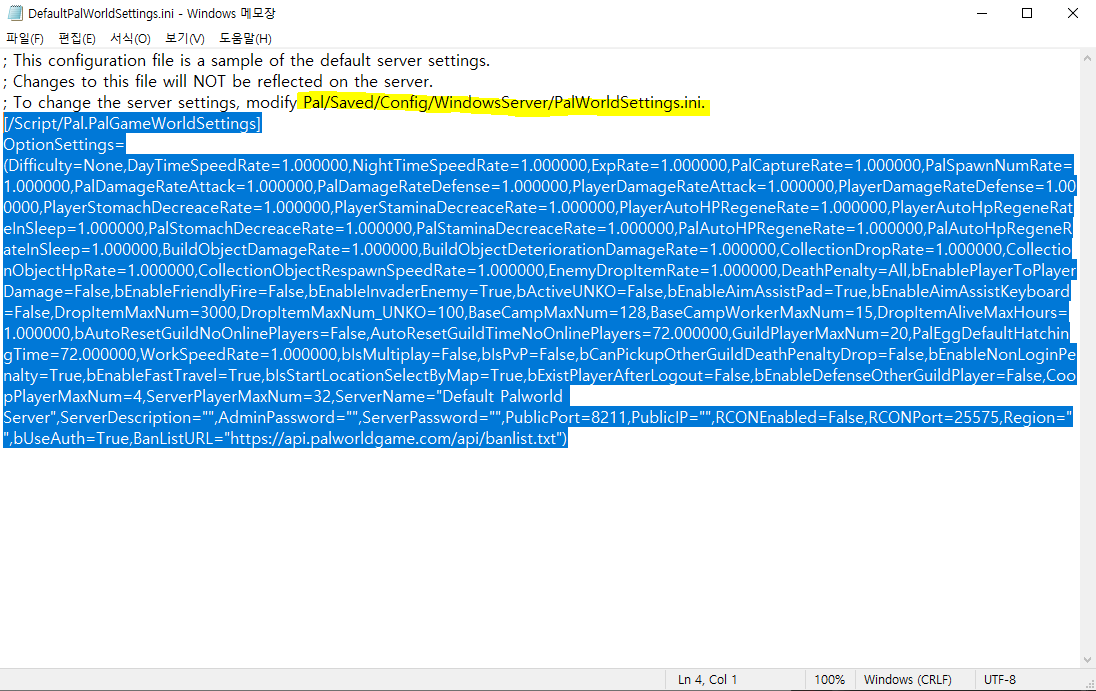

- STEP2 : 데디서버 폴더 안에 'DefaultPalWorldSettings.ini'라는 파일이 보일텐데요. '우클릭 > 편집'을 통해 열면 위 캡쳐 화면 같은 메모장이 열리게 됩니다. 그리고 [/Script/Pal.PalGameWorldSettings]로 시작하는 부분부터 스크립트 마지막까지 전부 드래그한 후 복사(Ctrl + C) 해주세요. 범위는 위 캡쳐 화면 속 파란색 드래그 된 영역 전부 입니다. 이후 형광팬 칠해진 디렉토리(Pal/Saved/Config/WindowsServer/PalWorldSettings.ini)로 이동합니다.
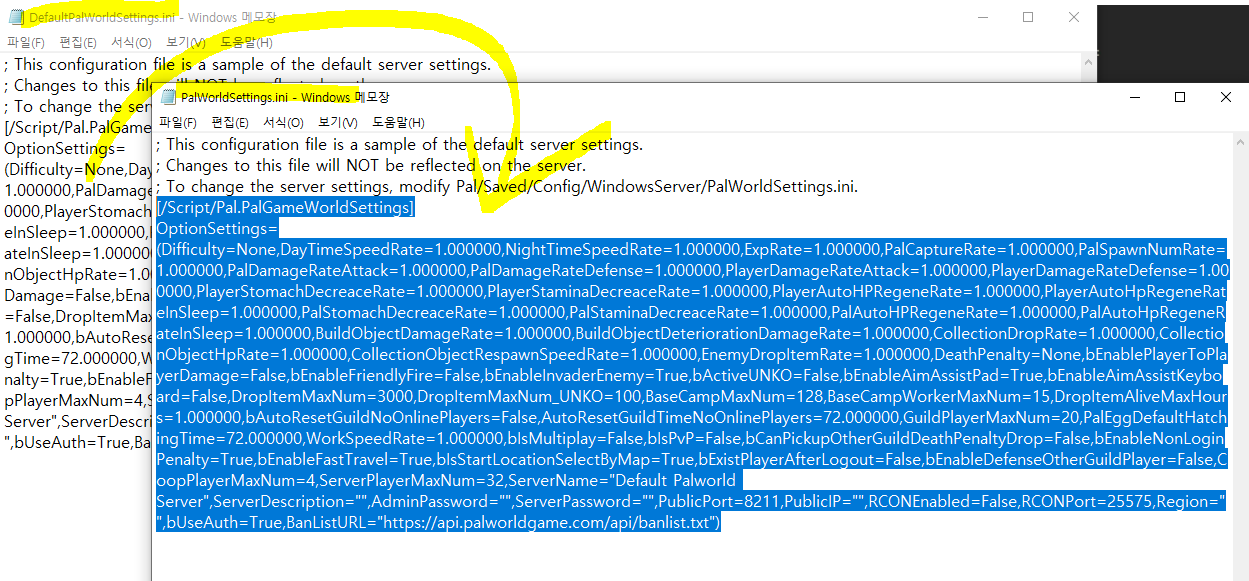

- STEP3 : 그럼 'PalWorldSettings.ini'라는 파일이 보일텐데 이것도 우클릭 후 편집을 눌러 열어줍시다. 만약 비어있는 경우 (서버를 실행하여 캐릭터 생성까지 했다면 보통 채워져 있을 겁니다) 앞서 DefaultPalWorldSettings.ini에서 복사한 스크립트를 붙여넣기 해줍니다.
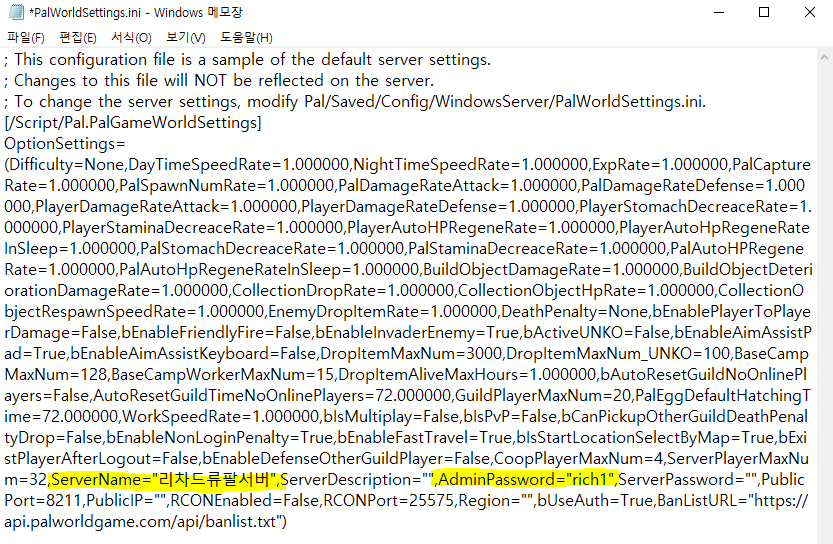
- STEP4 : 이후 PalWorldSettings.ini 메모장 안에 'ServerName'을 찾아 임의로 이름을 정해주고 'AdminPassword'를 찾아 임의의 비밀번호를 입력해줍니다. 저는 예시를 위해 위와 같이 리차드류서버와 rich1이라고 각각 설정해뒀습니다. '파일 > 저장' 눌러 메모장을 저장하는 것도 잊지 마세요! 여기까지 마쳤다면 데디서버를 실행해주세요.
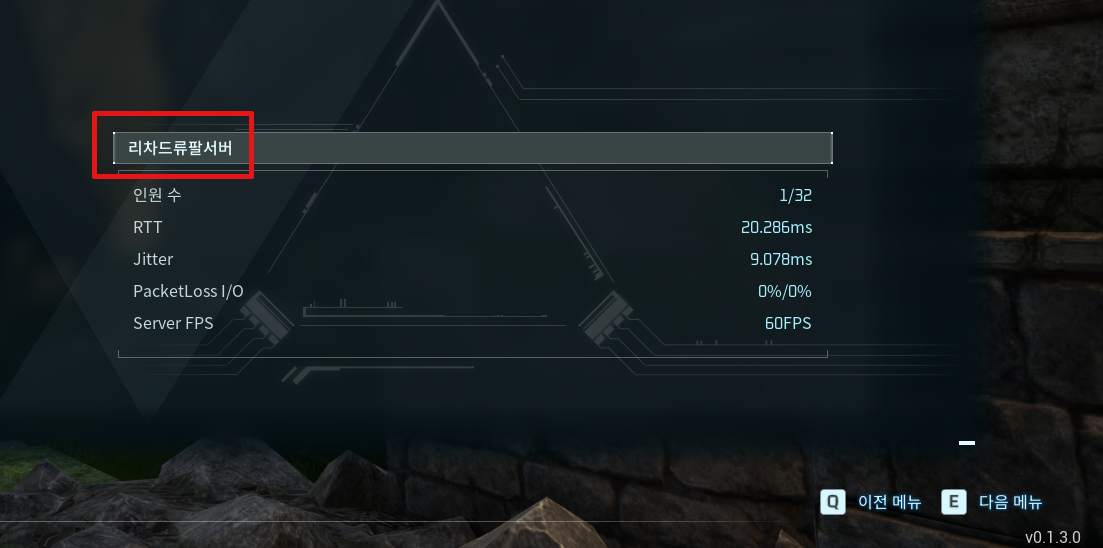
게임 접속 후 ESC 버튼을 누르면 우측 하단에 위와 같이 변경된 서버명을 확인할 수 있는데요. 이러면 어드민 설정이 잘 적용된 것입니다.

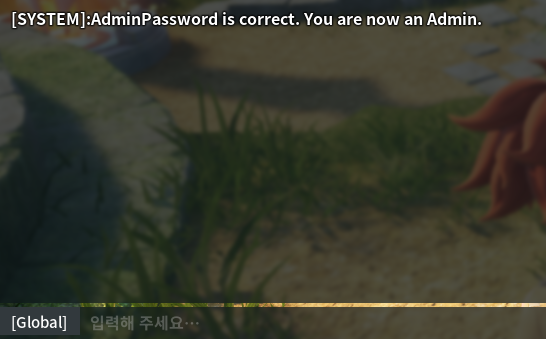
- STEP5 : 이어서 대화창을 연 후 '/Adminpassword (설정한 비밀번호)'을 입력하면 위 캡쳐와 같이 You are now an Admin이라는 문구와 함께 어드민 접속이 완료됩니다.
▼ ▼ ▼ 팔월드 교배표 및 전설팰 교배방법 확인하기 ▼ ▼ ▼
팔월드 어드민 명령어 종류 및 사용법
몇가지 기본적인 데디서버 어드민 명령어를 공유드리면 다음과 같습니다. (대소문자 구분은 하지 않으셔도 됩니다)
| 명령어 종류 | 내용 |
| /save | 서버 데이터 저장 |
| /info | 서버 정보 표시 |
| /showplayers | 서버 내 모든 플레이어 정보 표시 |
| /kickplayer (steamID) | 서버 내 특정 플레이어 추방 |
| /banplayer (steamID) | 서버 내 특정 플레이어 접속 차단 |
| /TeleportToPlayer (steamID) | 서버 내 특정 플레이어에게 순간이동 |
| /TeleportToMe (steamID) | 서버 내 특정 플레이어를 나에게 순간이동 |
| /broadcast (message) | 서버 내 모든 플레이어에게 메시지 전송 |
| /doexit | 서버 강제 종료 |
| /shutdown (seconds) (message) | 입력한 메시지 알람 후 정해진 시간(초) 안에 서버 종료 |

※ 참고로 steamID는 대화창에 '/showplayers'를 쳤을 때 나오는 내용 중 제일 우측 숫자열이 해당 유저의 스팀 아이디 입니다.

하지만 숫자가 너무 길어서 일일히 타이핑 하는게 귀찮기만 한데요. 그런 경우 ESC 버튼을 누르고 옵션에 보이는 (위 캡쳐 화면 참고) 아이디 + 숫자 박스에 우클릭 2번 하면 알아서 스팀 아이디가 복사됩니다.
지금까지 팔월드 서버 어드민 되는 방법과 여러가지 어드민 명령어에 대해 알아보았습니다. 부디 본 포스팅이 도움됐기를 바라며 다들 즐거운 팔월드 라이프 이어가시길 바라겠습니다~ 모두 즐팔^^
'Gaming Info & Tips' 카테고리의 다른 글
| 메이플랜드 엘나스 사냥터 추천 및 주요몹 드랍테이블 간단정리 (0) | 2024.01.31 |
|---|---|
| 메이플랜드 죽숲 (죽은나무의숲) 가는법, 쿨리좀비 드랍테이블 (0) | 2024.01.31 |
| 팔월드 모드 종류 20가지 총정리, 넥서스MODS 1월말 인기순위 기준 (5) | 2024.01.30 |
| 팔월드 모드 적용 방법 STEP1~7 쉬워용, pak 파일 vs Script 차이 (26) | 2024.01.30 |